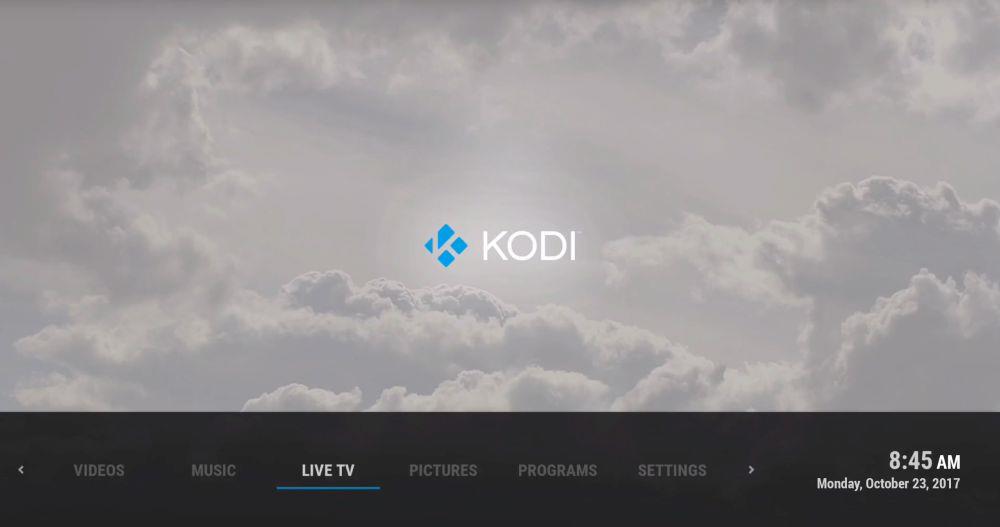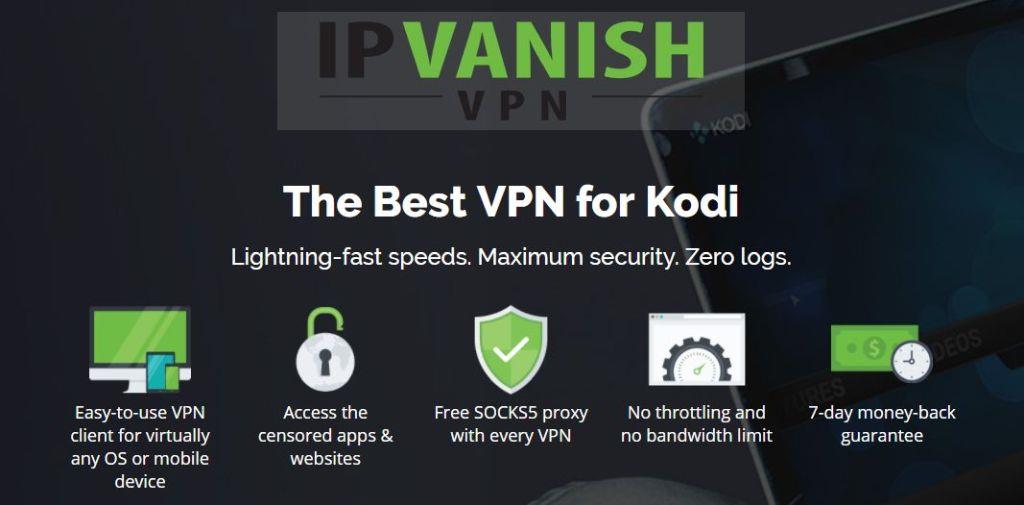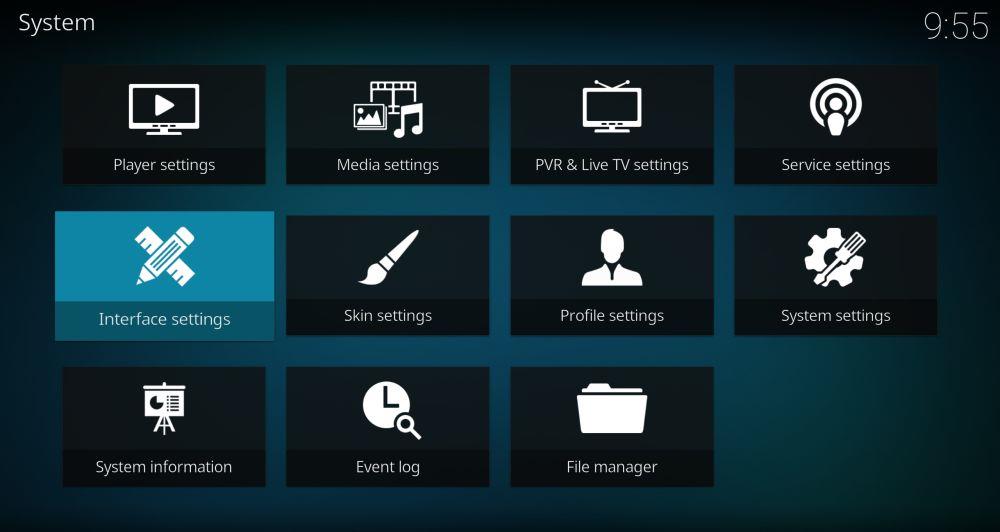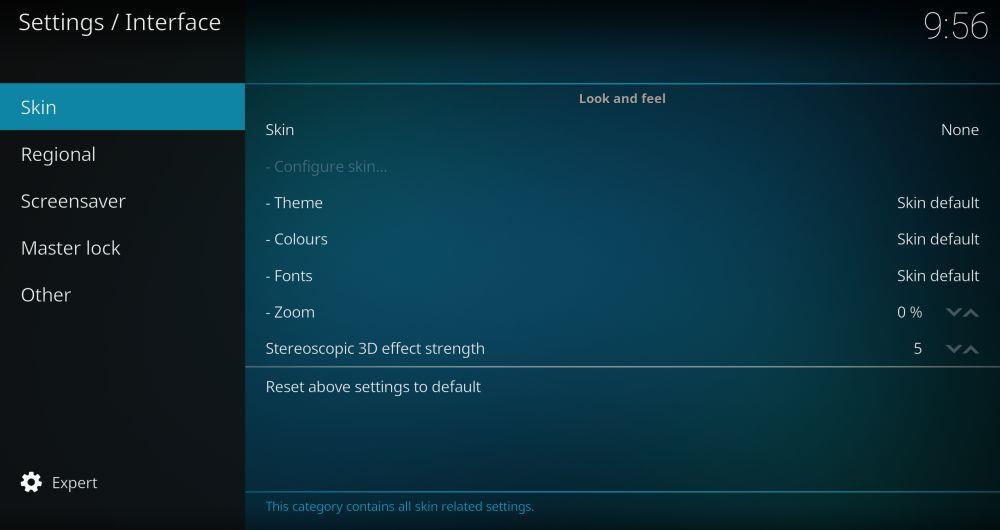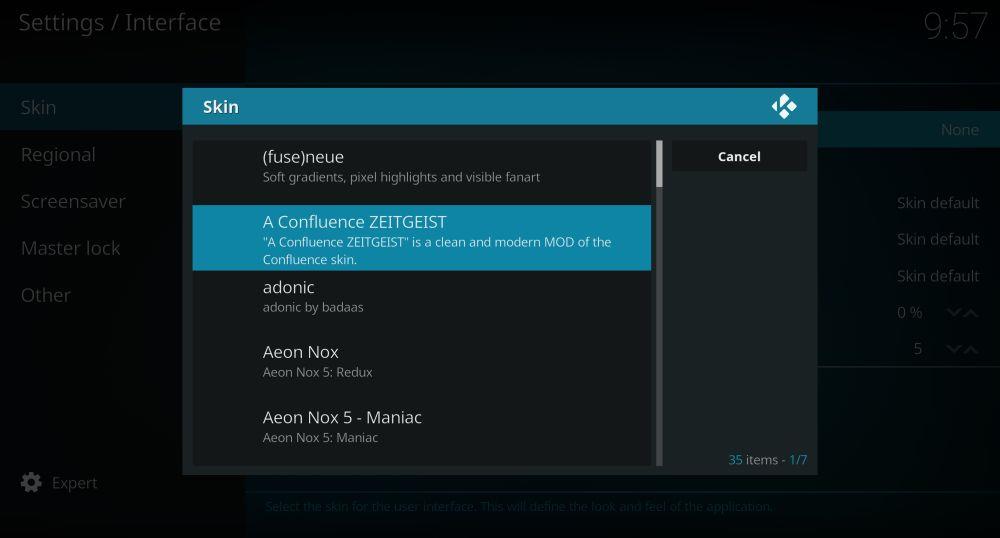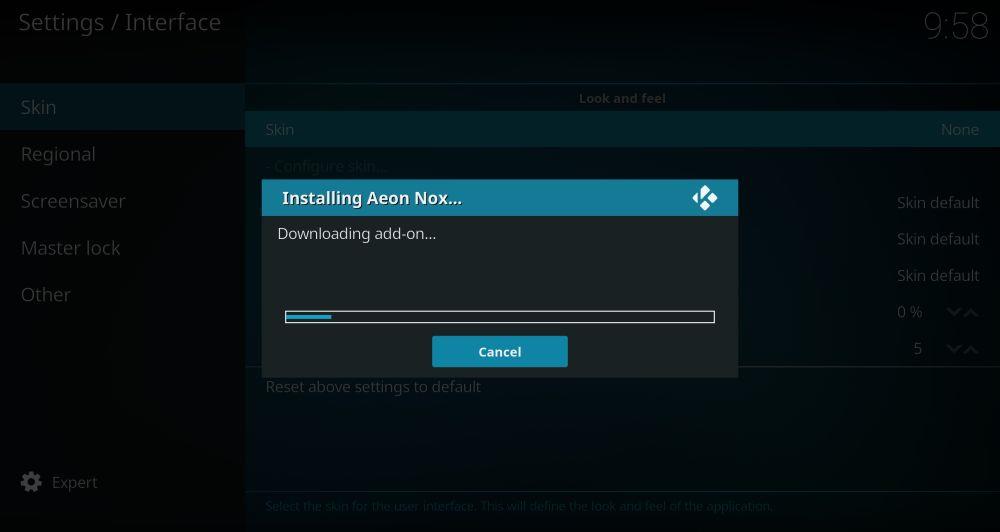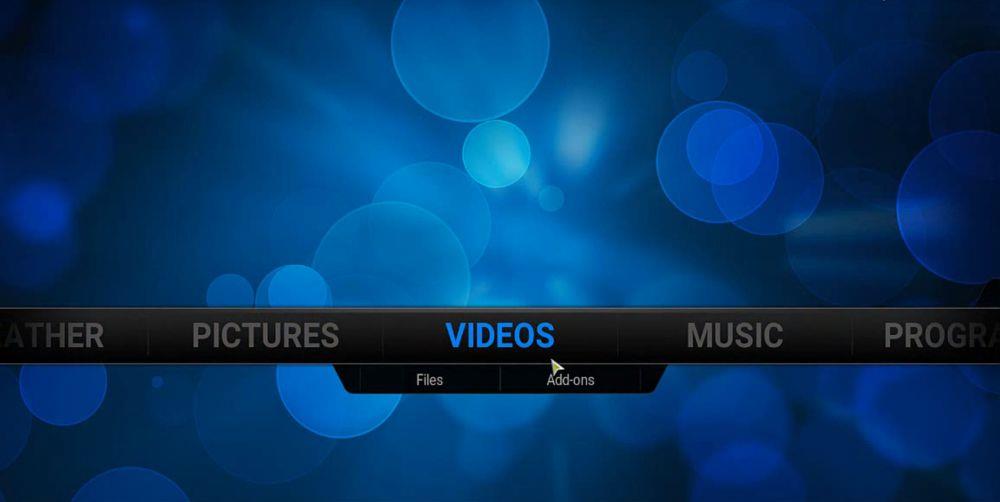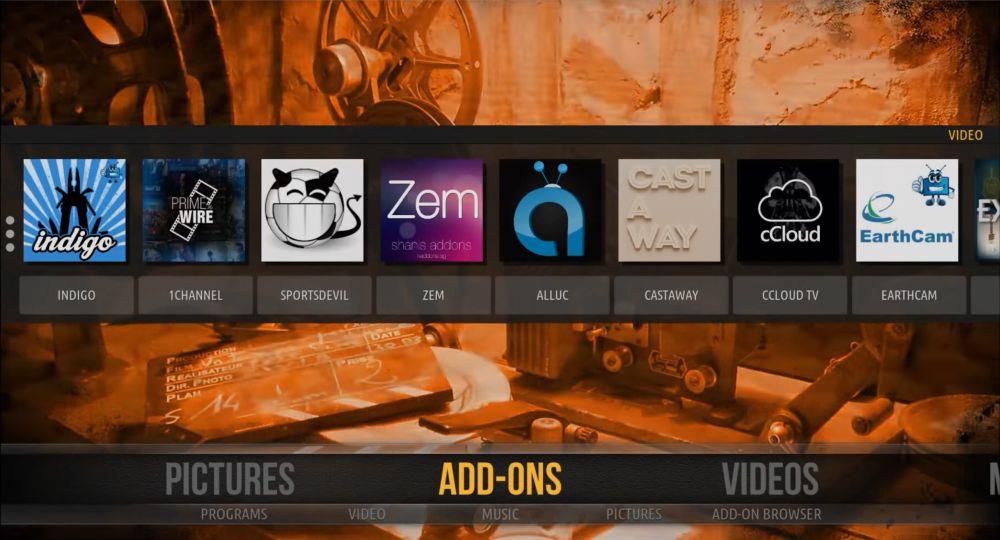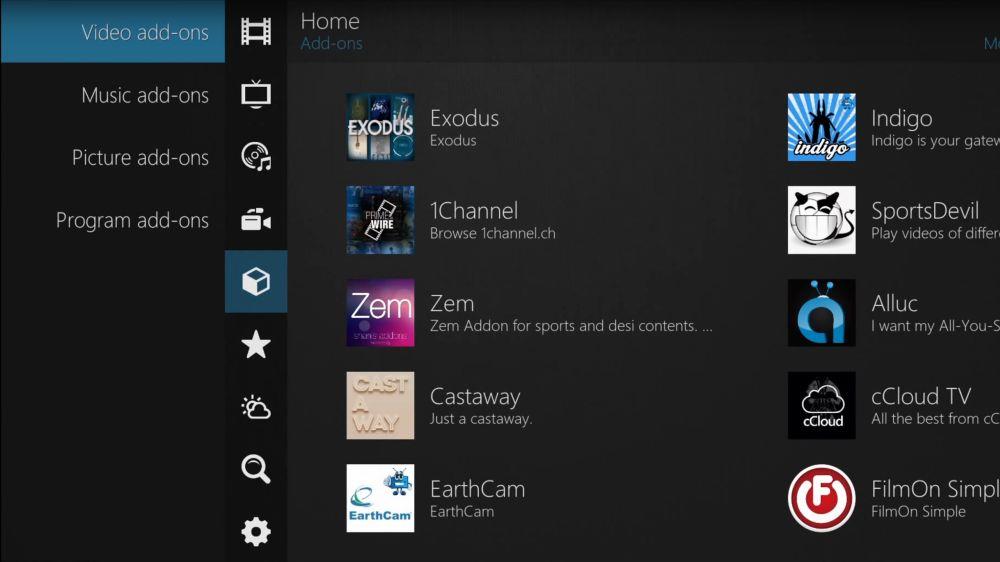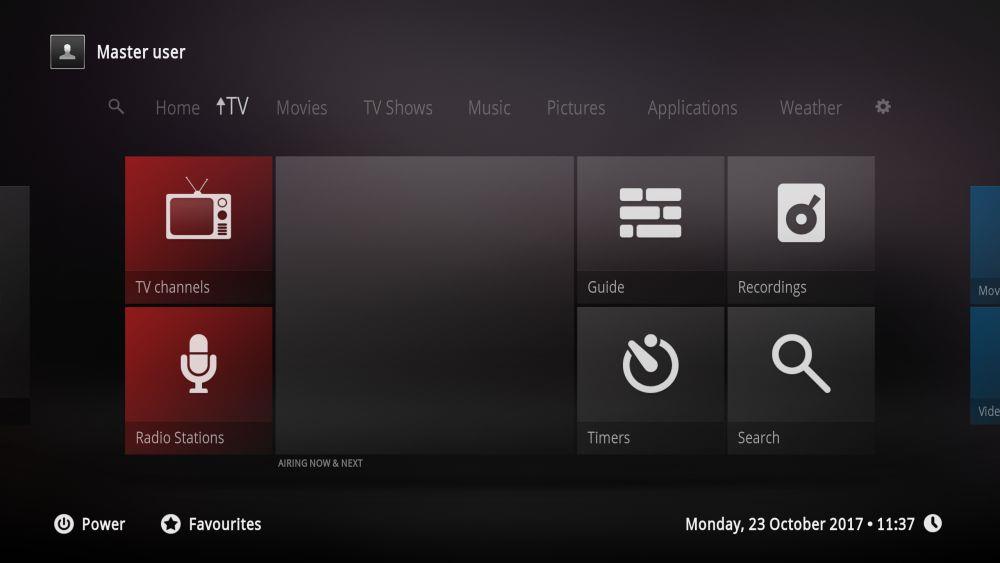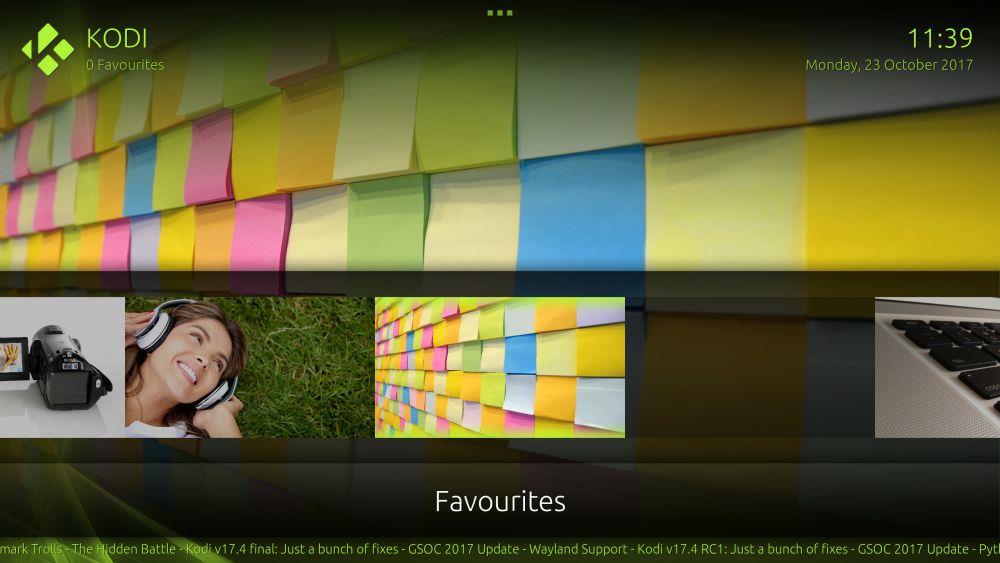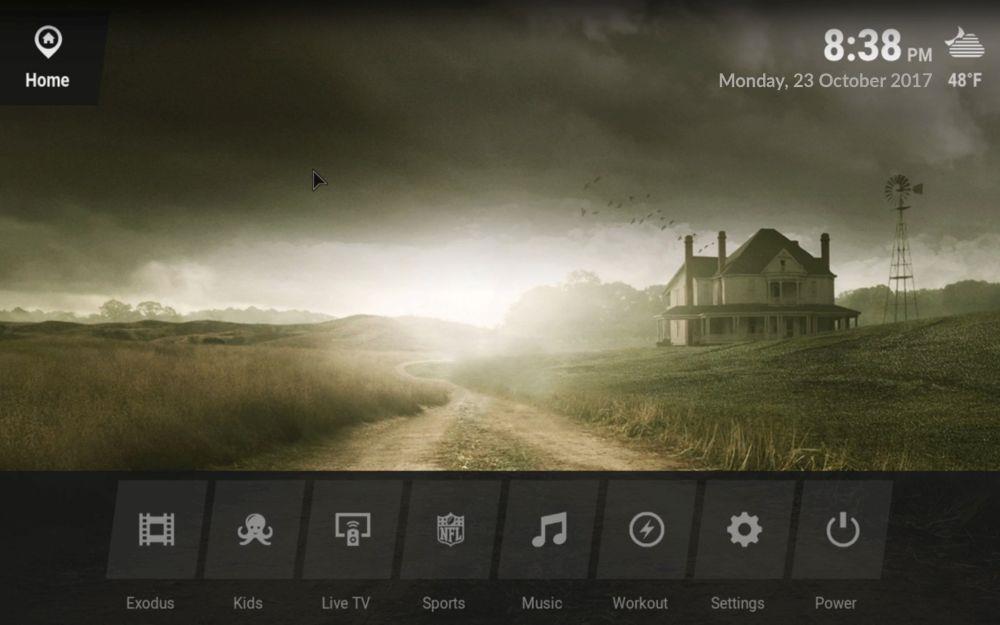Sapevi già che Kodi è un software per media center ultra-personalizzabile. Ma sapevi che puoi facilmente modificarne l'aspetto e le funzionalità? È semplicissimo cambiare l'aspetto di Kodi installando una nuova skin che modifica il layout, i font, i colori e le immagini del tuo Kodi senza modificare i tuoi componenti aggiuntivi, i file di libreria o le impostazioni personali.
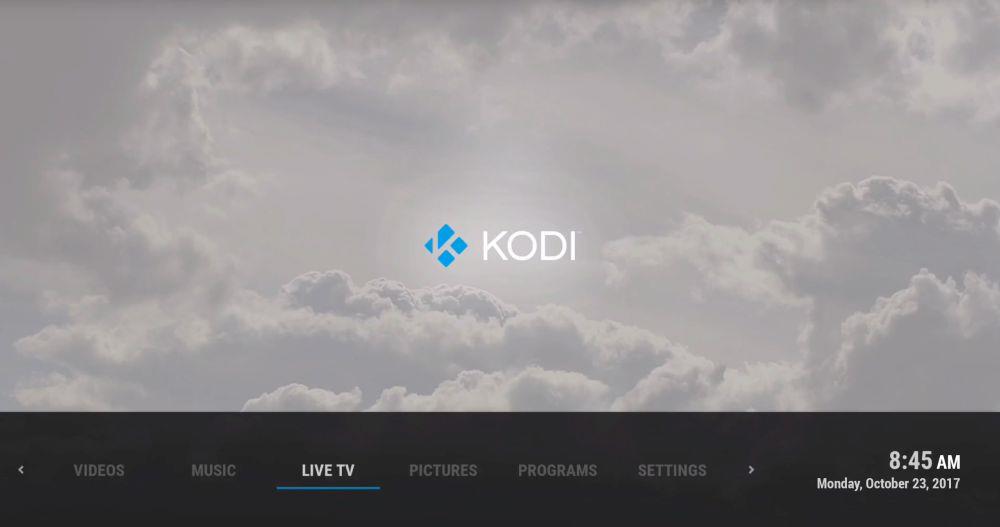
La cosa migliore è che puoi avere una libreria di skin e passare da una all'altra ogni volta che ti annoi o hai voglia di un nuovo look. Installare le skin è uno dei modi più semplici e divertenti per personalizzare la tua build Kodi, ed è velocissimo. Continua a leggere per le istruzioni su come installare e cambiare le skin in Kodi e per i consigli sulle migliori skin per Kodi .
Ottieni la VPN n. 1
68% DI SCONTO + 3 MESI GRATIS
Perché dovresti installare una VPN prima di usare Kodi
Prima di passare ai consigli sulle skin, però, dovremmo affrontare un aspetto importante per gli utenti di Kodi: la sicurezza. Il software Kodi in sé è open source e totalmente legale da usare . Tuttavia, molti utenti Kodi scelgono di espandere le funzionalità di Kodi installando componenti aggiuntivi. Questi componenti aggiuntivi non sono ufficialmente approvati da Kodi e sono creati da sviluppatori terzi. Ciò significa che, sebbene possano essere molto utili, potrebbero mettere gli utenti nei guai poiché consentono l'accesso a contenuti protetti da copyright come film, musica o programmi TV. Gli utenti possono incorrere in multe o addirittura procedimenti giudiziari per l'utilizzo di questi componenti aggiuntivi su una connessione Internet non protetta.
È possibile mitigare significativamente questi rischi utilizzando una rete privata virtuale, o VPN. Esistono molti servizi tra cui scegliere, ma abbiamo ristretto il campo alla nostra scelta migliore in base ai seguenti criteri:
- Buone velocità di connessione
- Molti server in molti paesi
- Crittografia forte
- Supporto per vari sistemi operativi
- Una politica di non registrazione
Consigliamo IPVanish
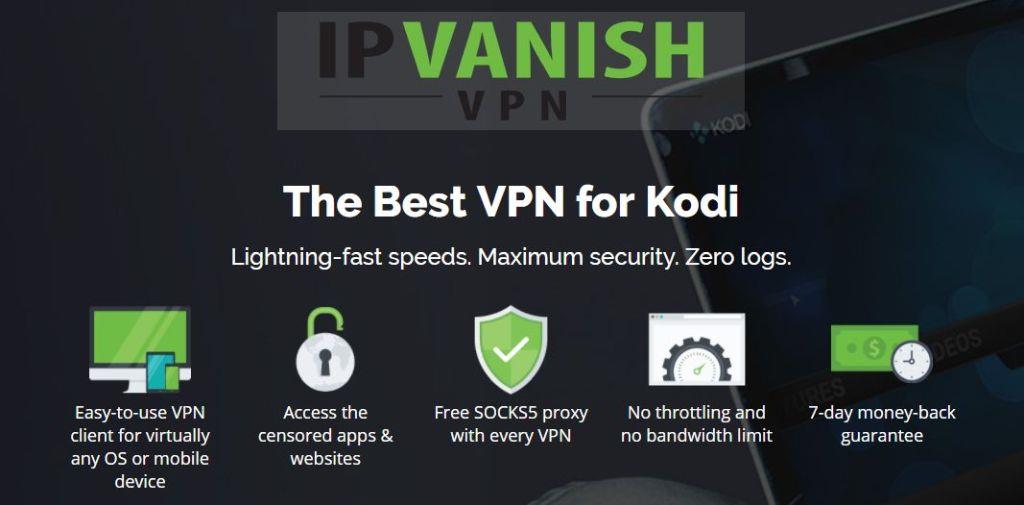
Dopo aver considerato tutti questi fattori, il provider VPN che consigliamo è IPVanish . Soddisfa tutti i nostri requisiti e offre funzionalità aggiuntive come un kill switch per impedire l'utilizzo accidentale di una connessione non protetta e la riconnessione automatica, così da non dover modificare il software in caso di problemi con un server. Inoltre, consente fino a cinque connessioni simultanee e non ha limiti di dati, il che lo rende il provider perfetto per gli utenti più assidui.
Se tutto questo ti sembra interessante e vuoi provare IPVanish in prima persona, abbiamo un'offerta speciale per risparmiare, esclusiva per i lettori di WebTech360 Tips : puoi acquistare il pacchetto annuale e ottenere un enorme sconto del 60% . Il che equivale a soli 4,87 dollari al mese . E per darti la tranquillità di acquistare in tutta sicurezza, c'è una garanzia di rimborso di sette giorni se non sei soddisfatto del tuo acquisto.
Ora che abbiamo chiarito questo punto, possiamo passare alle skin.
Come installare nuove skin su Kodi
Se vuoi provare una nuova skin per cambiare l'aspetto del tuo Kodi, puoi semplicemente scaricarne una dalla repository di Kodi. Ecco come fare:
- Inizia dalla home page di Kodi
- Vai su Impostazioni
- Vai alle impostazioni dell'interfaccia
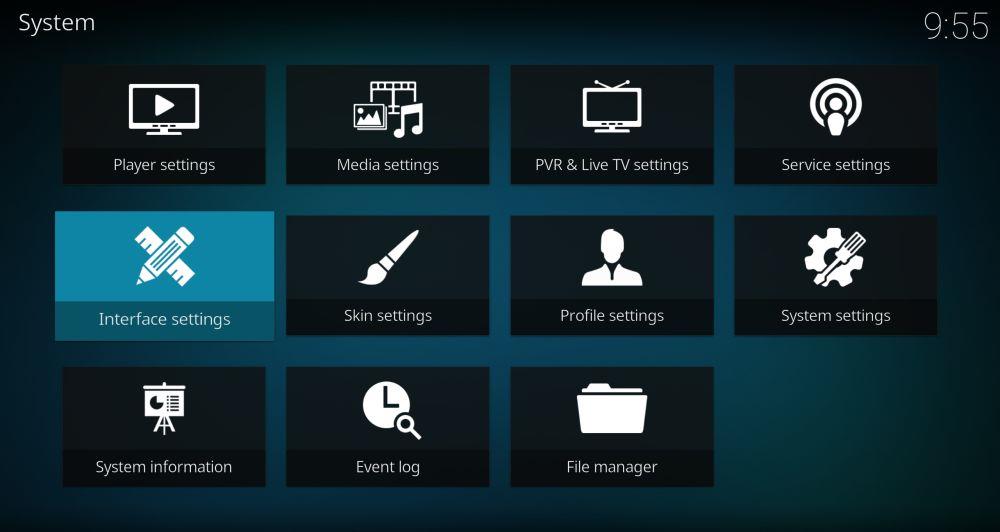
- Seleziona Skin dal menu a sinistra
- Trova la voce per Skin nella casella a destra
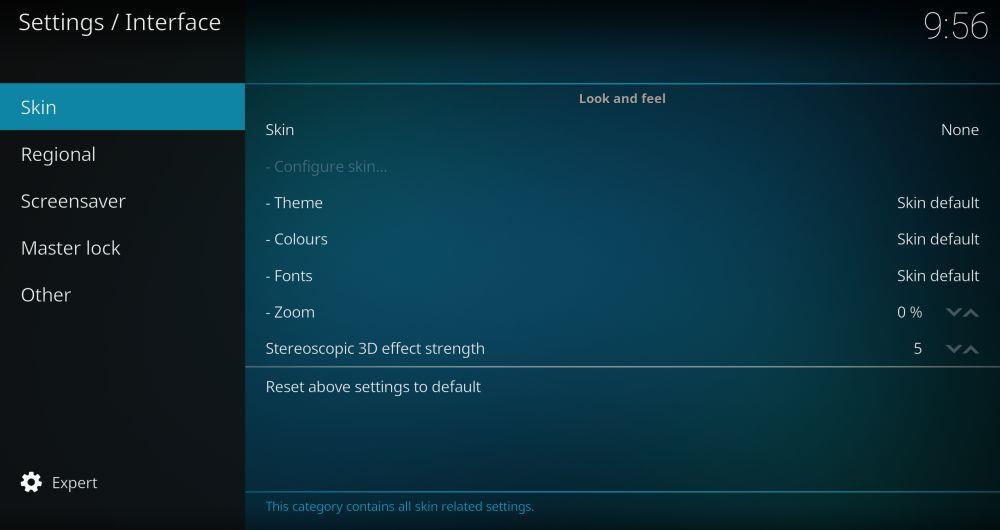
- Fai clic su Skin e apparirà un popup che mostra tutte le skin attualmente installate
- Ora clicca sul pulsante Ottieni di più... a destra
- Vedrai un elenco di skin. Fai clic su una skin qualsiasi e inizierà l'installazione
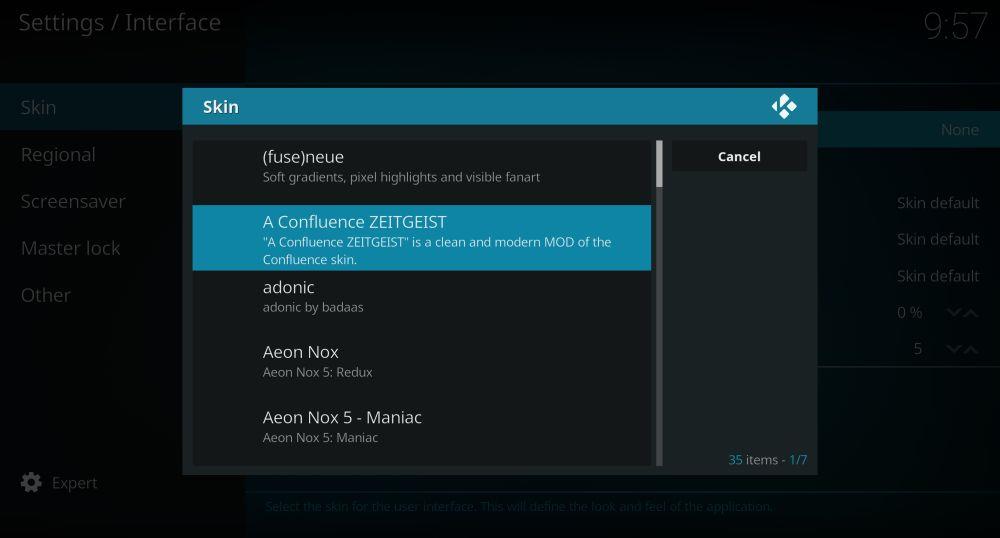
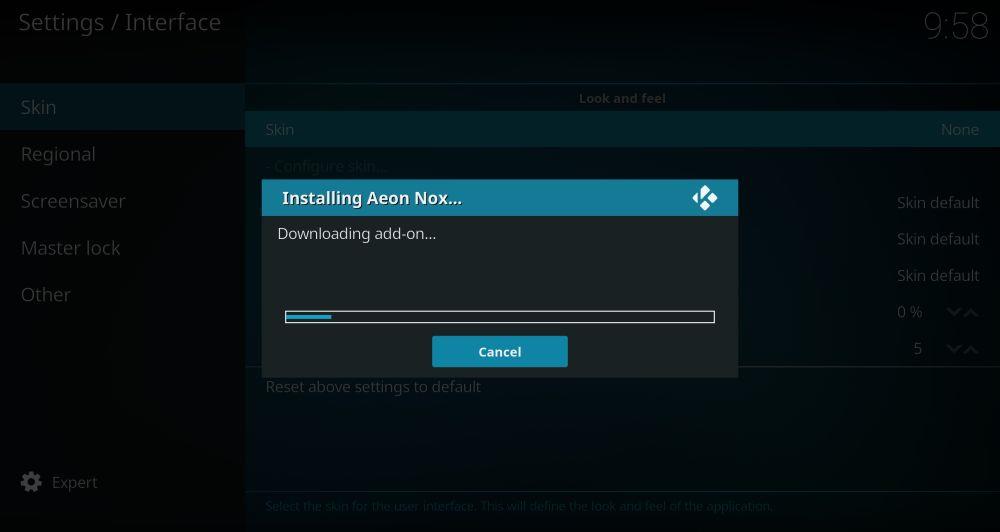
- Attendi un minuto fino al completamento dell'installazione
- Conferma che vuoi mantenere la modifica
- Ora il tuo Kodi avrà un aspetto e una funzionalità nuovi.
Come cambiare skin su Kodi
Se hai già scaricato le tue skin, puoi cambiare l'aspetto di Kodi quando vuoi. Cambiare le skin su Kodi è semplicissimo. Tutto quello che devi fare è questo:
- Inizia dalla home page di Kodi
- Vai alle impostazioni
- Vai alle impostazioni dell'interfaccia
- Seleziona Skin n dal menu a sinistra
- Trova la voce per Skin nella casella a destra
- Fai clic su Skin e apparirà un popup che mostra tutte le skin attualmente installate
- Clicca su una skin qualsiasi
- Conferma che vuoi mantenere la modifica
- Ora il tuo Kodi avrà un nuovo aspetto e una nuova sensazione
Le migliori skin per Kodi
Ora che sai come cambiare e installare le skin di Kodi, possiamo passare ai consigli sulle skin migliori per rendere la tua build Kodi fantastica e ancora più funzionale.
Confluenza
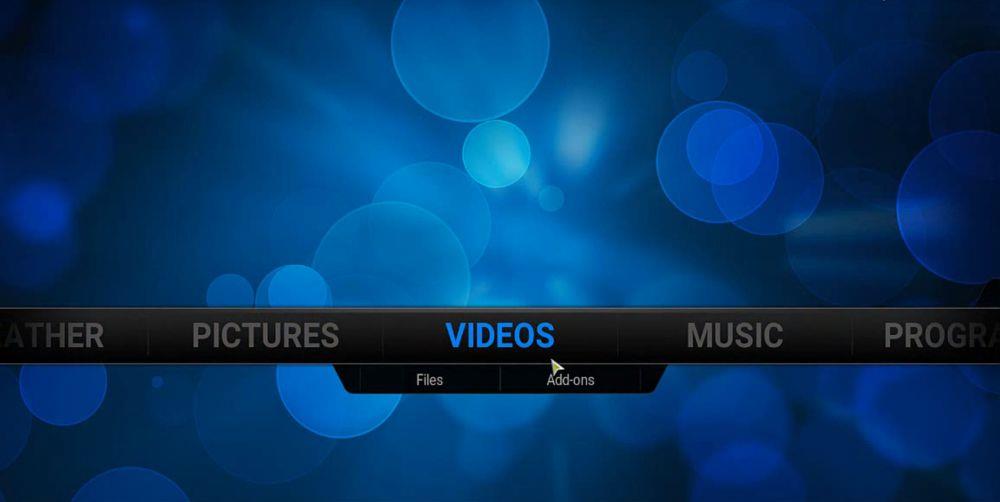
Se utilizzi Kodi v17, questa skin lo renderà simile a Kodi v16. Molti utenti apprezzano le funzionalità della v17, ma rimpiangono la vecchia interfaccia, più pulita e in qualche modo più facile da navigare. Installando questa skin, puoi ripristinare il vecchio aspetto con pochi clic. È fluida, ordinata e facile da usare.
Eone Nox

Per gli appassionati di fantascienza, date un'occhiata! È uno splendido tema spaziale. I font sono facili da leggere e i colori sono un piacevole mix di grigio, bianco e blu. È simile a Confluence, ma un po' più distintivo, e non è troppo ricco di immagini, quindi funzionerà anche su dispositivi base come una Fire TV Stick.
Ambra
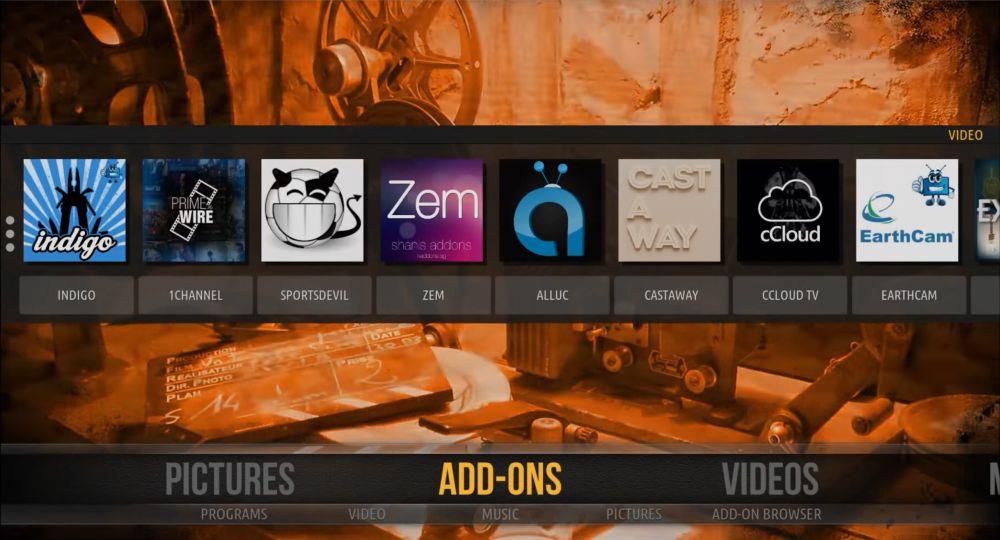
Amber è una skin semplice e leggera, estremamente facile da leggere e da usare. Presenta una combinazione di colori elegante, composta da bianco, giallo e grigio, e font ben scelti. Lo sfondo di ogni opzione del menu principale è un'immagine grande, colorata e di alta qualità, e la transizione dall'una all'altra è gradevole. È una skin molto pratica, adatta anche ai dispositivi di base.
Omni
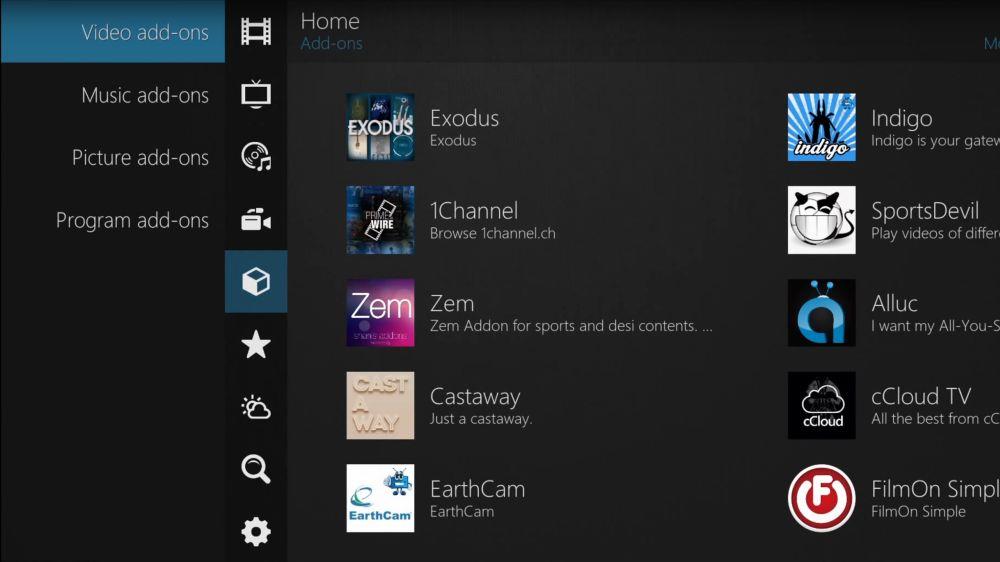
Omni si distingue per il suo sistema di menu onnipresente, da cui il nome. Se trovi complicato navigare tra i menu di Kodi e vorresti che fossero coerenti tra le pagine, questa skin ti aiuterà. Ha un aspetto semplice e pulito, nei toni del nero, del bianco e del grigio. Potrebbe non essere la skin più entusiasmante, ma è estremamente utile per navigare rapidamente nella tua build.
Esperienza1080
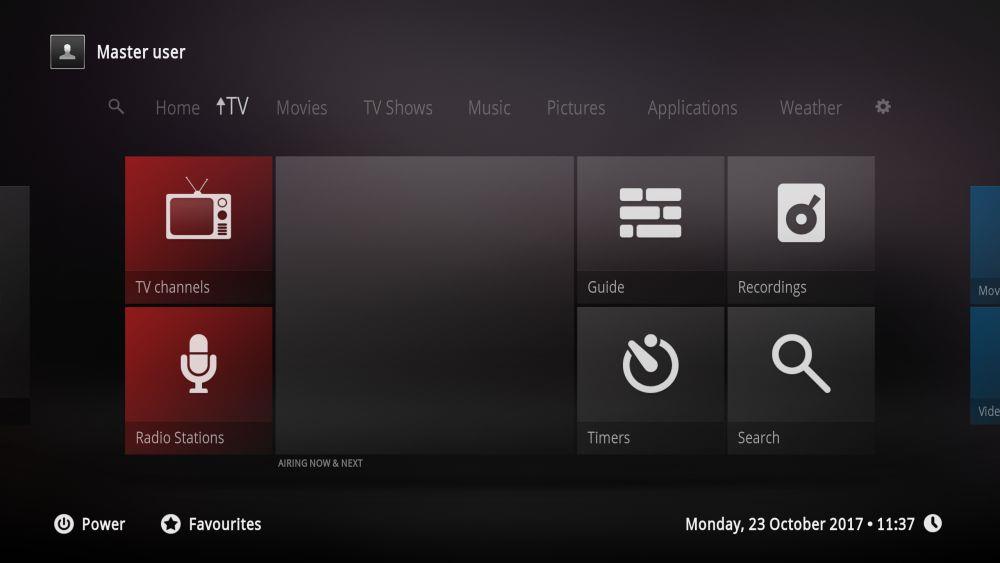
Se usate Kodi su uno schermo grande e ad alta definizione come una TV, allora Xperience1080 potrebbe interessarvi. Si tratta di una skin basata su pannello che si adatta perfettamente a uno schermo di grandi dimensioni. È piuttosto simile alla console Xbox, quindi i giocatori si sentiranno subito a casa. Esiste anche una versione chiamata Xperience1080x, ottimizzata per schermi ancora più grandi.
Croma
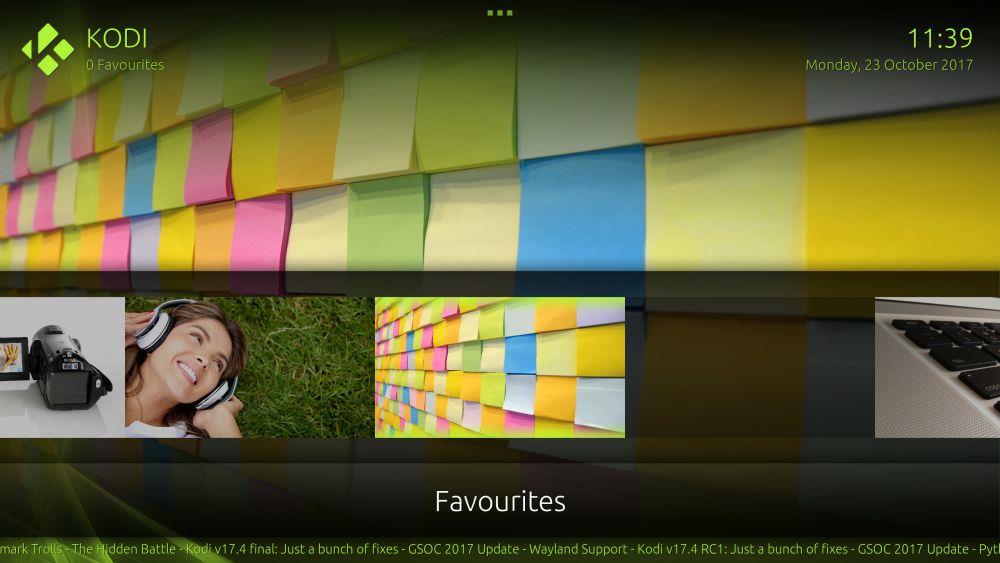
Un'altra opzione per schermi HD di grandi dimensioni è Chroma. Questo è disponibile nei colori verde, grigio e bianco e dispone le voci di menu in riquadri da sinistra a destra, per sfruttare al meglio lo spazio disponibile sullo schermo. L'interfaccia è elegante e funzionale, tuttavia il font può risultare difficile da leggere. Se si dispone di uno schermo di grandi dimensioni, questo non dovrebbe essere un problema.
Artico: Zefiro
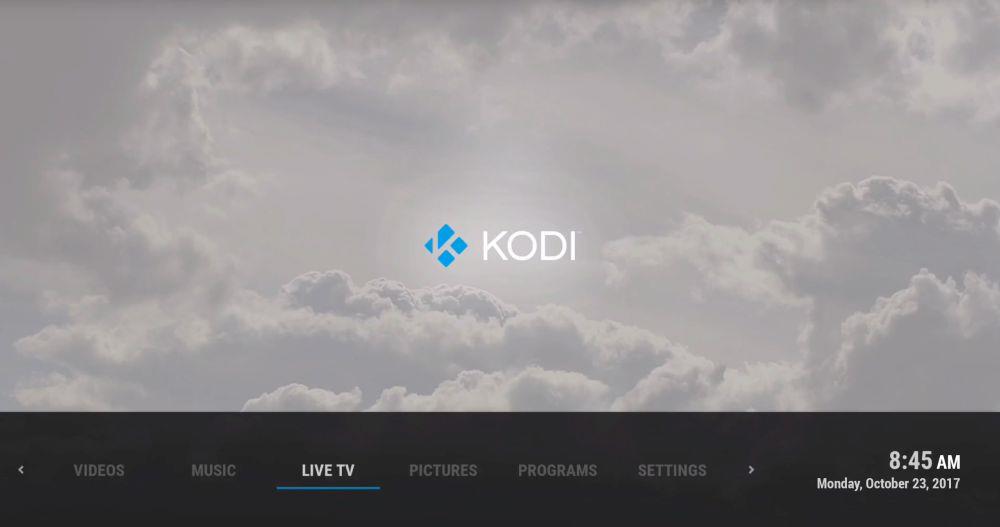
Pulita, nitida e bianca: questa è una skin molto gradevole alla vista. Se ti piace l'aspetto dei prodotti Apple ma detesti le restrizioni nel loro utilizzo, allora questa potrebbe piacerti! Il tema monocromatico e la chiarezza di testo e icone la rendono una delle skin più raffinate ed eleganti in circolazione. L'unico inconveniente di questa skin è che non supporta il controllo tramite mouse, quindi dovrai usare una tastiera o un gamepad per controllarla.
Eminenza 2.0
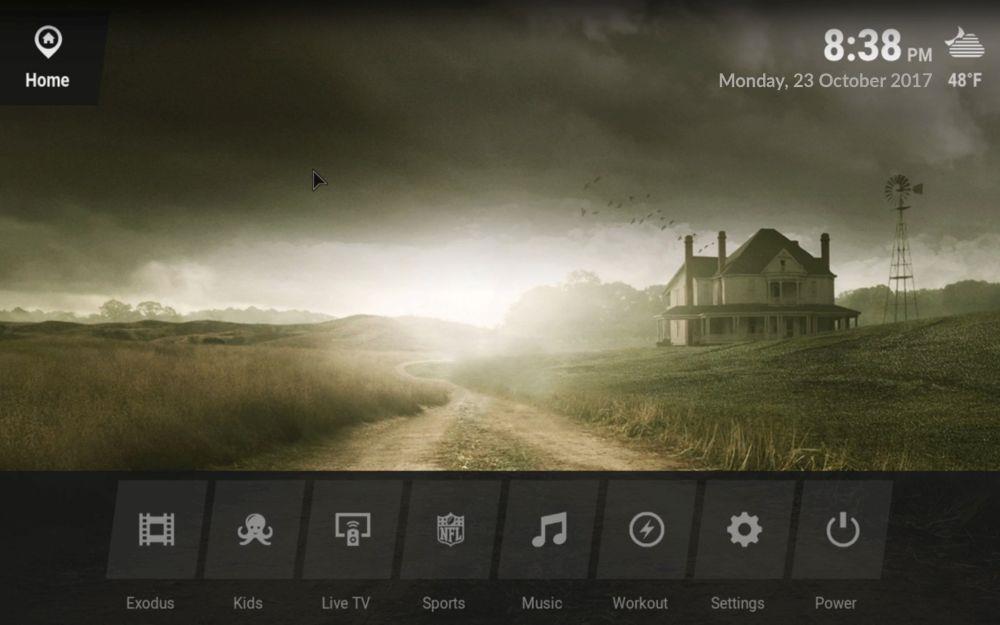
Un'altra skin intelligente e monocromatica che tende maggiormente al grigio e al nero rispetto ad Arctic: il bianco di Zephyr. Eminence è progettata per mostrare tutti i tuoi contenuti direttamente sulla tua home page, quindi quando apri Kodi vedrai una presentazione dei film nella tua libreria con la loro copertina che fa da sfondo al sistema. Questo la rende personale e divertente, ed è bello vedere tutti i tuoi film visualizzati come una libreria fisica. Uno svantaggio è che alcuni potrebbero trovare il movimento costante della presentazione distraente, ma vale la pena provare per vedere se funziona per te.
Conclusione
Queste skin possono rendere il tuo sistema Kodi più personalizzato e funzionale. Installare e sostituire le skin è così facile che consigliamo a tutti gli utenti Kodi di provarle! Qual è la tua skin preferita? Faccelo sapere nei commenti qui sotto!